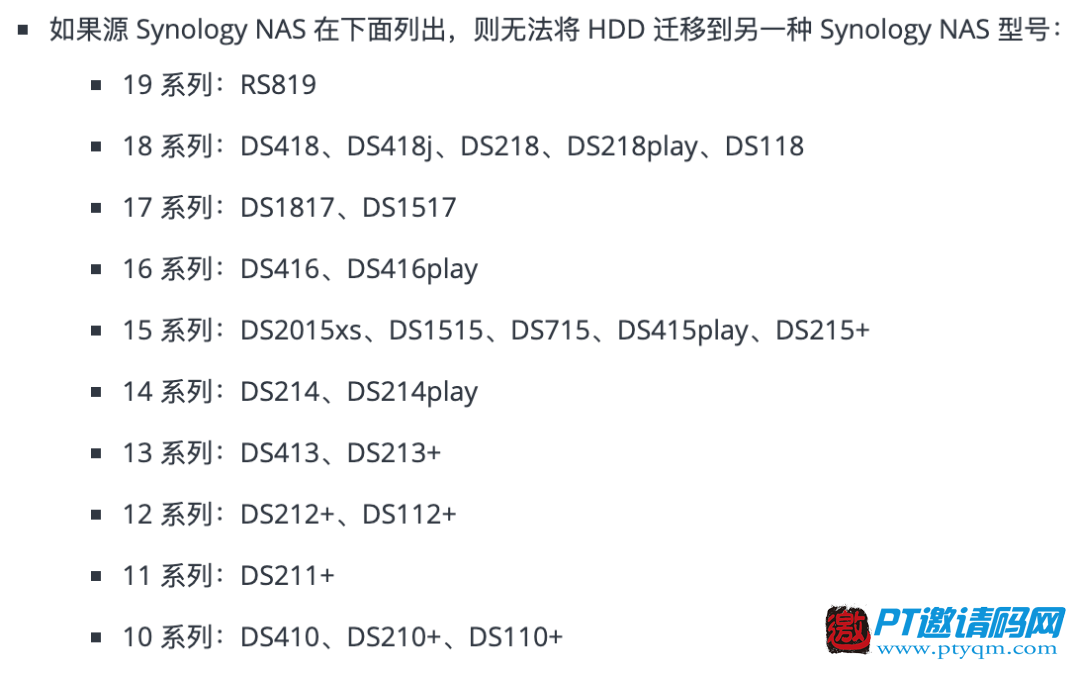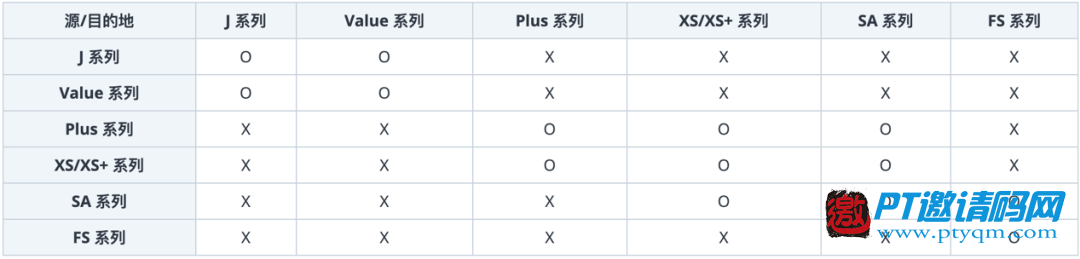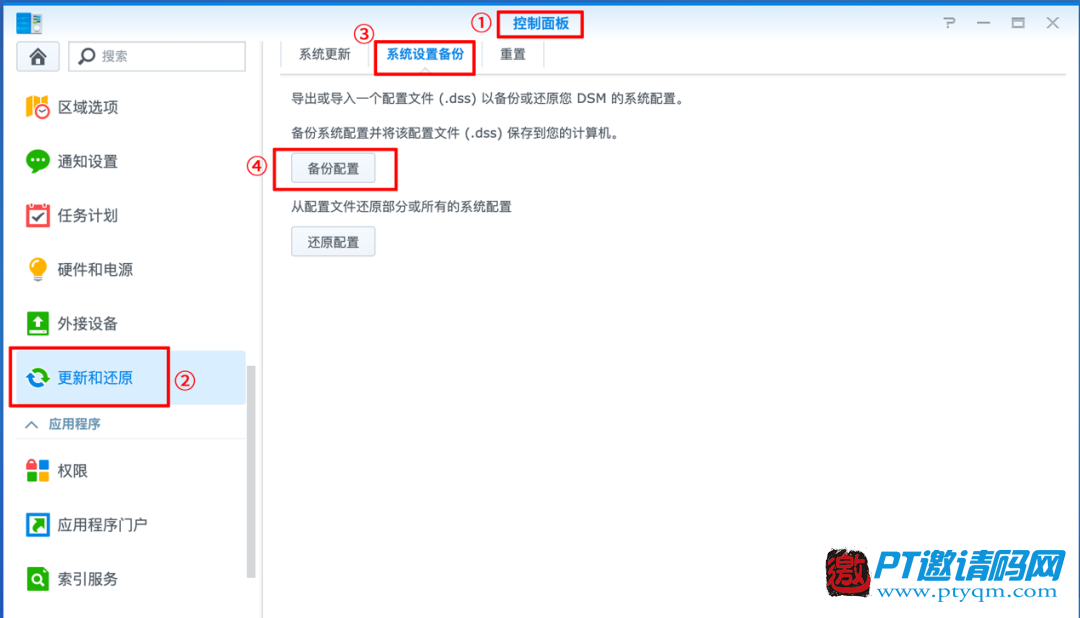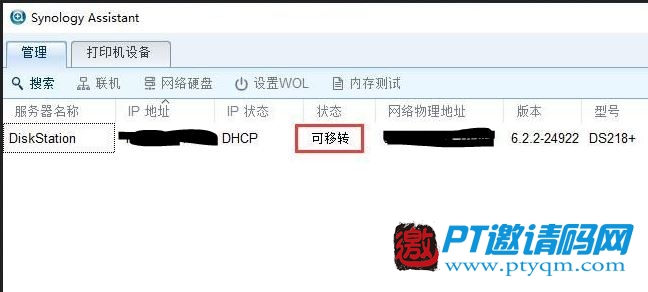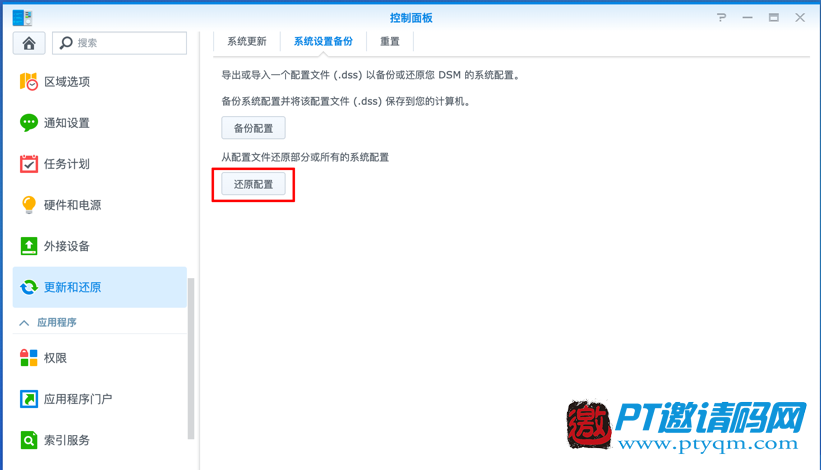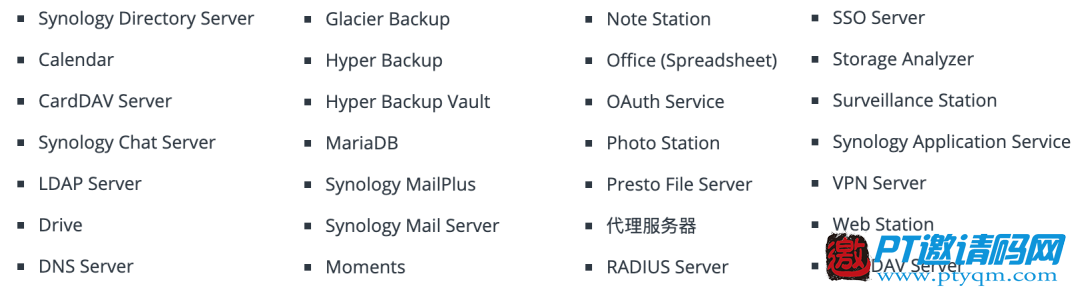618到了,群晖NAS等都有优惠,是一个新人入手或者老用户换机的好时机。有需要的可以进店咨询:https://ptyqm.taobao.com/。
对于群晖的老用户,升级新款机器面临的一个问题就是老机器上的数据如何迁移到新机器上?今天就给大家说一下数据迁移的方法。按官方给说法,数据迁移主要有三种方法。
一、直接转移硬盘
我们先重点介绍直接换上硬盘进行迁移的方法。当你的旧NAS硬盘需要换到新机器上使用时,这种方法就最合适了。但在操作前,我们需要明确以下几点:
1、你的旧NAS型号是否在以下列表中,如果在的话这方法就不适合。
2、新旧机器要符合下面对应关系,只有 “O” 的组合才表示可行。
3、迁移前备份好重要数据。这个操作任何时候都是必须的,不管什么迁移方法,都不能保证万无一失,所以非常重要的数据还是建议先备份。
确认以上三点后我们就可以开始了:
1、如果你要把旧NAS的配置也迁移过去,先登录旧机器,然后依次点击【控制面板】>【更新和还原】>【备份配置】中,将配置文件进行备份。
2、将新旧NAS关机,把旧NAS上的硬盘取下来,要记住它们放置的仓位顺序,然后按顺序放到新机器上。
3、新机器开机,打开Synology Assistant,查看机器状态。显示“可移转”,才能进行迁移。否则基本就是不符合上面的要求,不能进行迁移。
4、点击【联机】,就会在网页上连接到新的NAS。
接下去就按提示一步一步操作,直至完成就行了。
注:如果在迁移过程中有类似“硬盘上的所有数据将被删除”的警告,一定要停止操作。关机,确认硬盘安装的顺序是否和旧NAS中的一致。如果还是出现这种问题,那得联系官方技术看看了。
迁移完成后开机,去刚刚备份系统设置的地方进行设置恢复。
至此就迁移完成了!!
二、Hyper Backup
另一种是使用Hyper Backup,这个套件功能是备份数据的。迁移的原理就是把数据先备份,然后再拿到新机器上恢复。用它做迁移的好处是通用性更高,对机型几乎没有限制。可以迁移数据、套件和系统设置等。不好的地方在于它并不能迁移所有套件,下面是支持迁移的套件:
还有就是它要先备份,所以前提得有足够空间来存储这些备份数据。比如你要备份的数据是2T,那你的新机器上就得至少有4T的空间。当然,你也可以用移动硬盘等存储这些备份文件。
如果你的换机跨度比较大,比如从 J 系列直接升到了 DS920+,并且想完整保存原有 NAS 上的数据,那么这种方式就很适合你了。
三、Migration Assistant
Migration Assistant是群晖官方的一个专门用于数据迁移的套件。
它最大的优势在于“无感迁移”,也就是迁移过程中,旧NAS依然可以正常使用,而且在使用期间产生的新数据,它也会迁移到新NAS中。
不足之处在于只支持Plus或者以上的机器(DS416play 和 DS418play 也支持),需要将系统和套件都更新到最新版本,还有就是以下数据是不能进行迁移的:
这种方式适合不能长时间停止使用机器的情况,比如公司企业用的NAS,每天都要使用的,不能长时间停止,那用这种方式最合适了。
最后总结一下,对于我们家用来说,其实最常用的就第一种方法,后面两种我也不详细介绍了,有需要的以后再跟大家详细讲解。
微信扫一扫关注此公众号,
获取PT站注册地址!